如何将Excel表格设为密码保护以防止他人修改
- PHPz转载
- 2023-12-31 18:05:401690浏览
最近小编后台收到不少的私信,很多小伙伴都来本站询问小编excel表格怎么加密码保护,为了帮助到大家,小编上网搜集了相关资料,总算找到了excel怎么加密文件不让别人修改的方法,详细内容都在下面的文章中了,大家有需要的话,赶紧来本站查看一下吧。

excel表格怎么加密码保护?
具体步骤如下:
1.打开需要设置密码的excel表格,点击左上角“文件”选项;
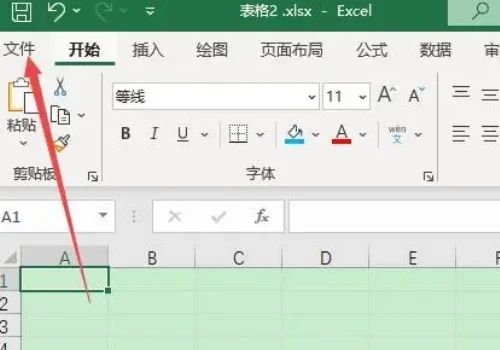
2.点击左侧列表中的“信息”选项;
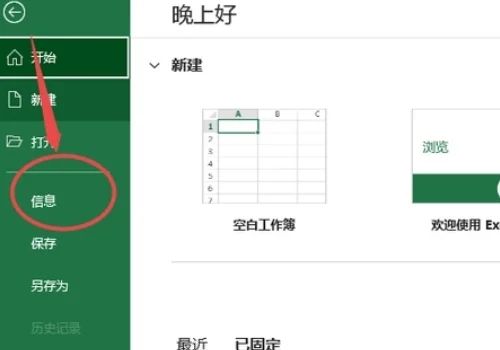
3.点击“保护工作簿——用密码进行加密”;
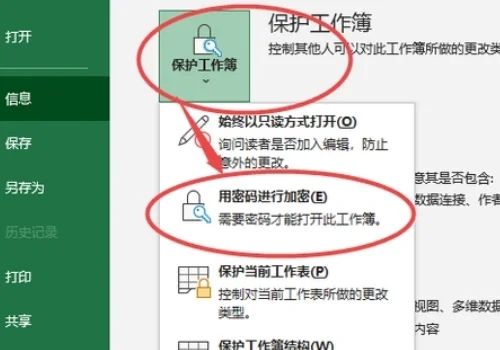
4.输入需要设置的密码,点击“确定”;
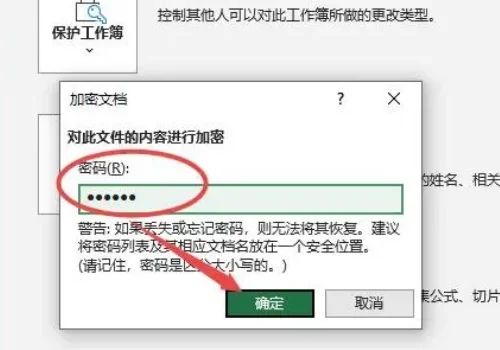
5.再次输入刚才设置的密码,确认密码设置,点击“确定”。
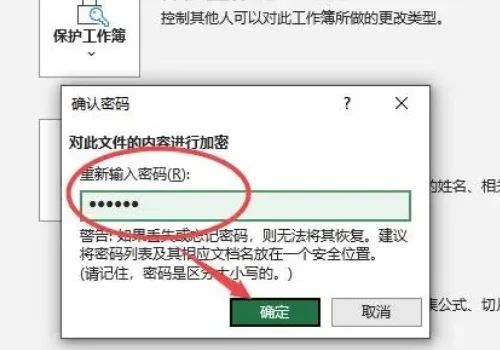
以上是如何将Excel表格设为密码保护以防止他人修改的详细内容。更多信息请关注PHP中文网其他相关文章!
声明:
本文转载于:xitongcheng.com。如有侵权,请联系admin@php.cn删除

